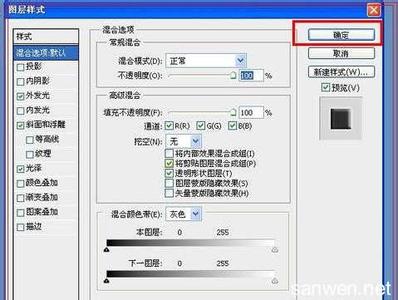我们知道CAD中可以标注文字和数字,并且每次做完图之后都需要标注。那么大家知道cad标注数字和文字大小怎么设置吗?下面是小编整理的cad标注数字和文字大小怎么设置的方法,希望能给大家解答。
cad数字标注设置的方法一:1、如下图,标注显示精度到厘米。
2、在CAD中输入命令“d”。
3、在CAD中进入样式管理,选择你要修好的样式,在点击右侧“修改”。
4、在CAD中选择“主单位”。
5、在CAD中找到“精度”。

6、在CAD中点击右侧下拉菜单,选择需要的精度,确认。
7、在CAD中回到画图界面,你会发现所有标注都已经变成精度为毫米的了。
cad文字标注设置的方法二:1、打开一张CAD图纸,依次点击菜单栏的标注->标注样式 ,打开标注样式管理器。或者直接按快捷D打开标注样式管理器。
2、如图所示,CAD默认的标注有两种:ISO-25和STANDARD,前者是国标,后者是内置。这里我们选择ISO-25,点击“修改”
3、在弹出的对话框中选择字体,在图示位置修改字体高度就可以改变CAD标注。
4、这里我们把字体高度从2.5改成5,看看修改前后图纸标注的更改效果。
 爱华网
爱华网